本文主要是介绍SAdb项目第四章-designer的具体使用(1),希望对大家解决编程问题提供一定的参考价值,需要的开发者们随着小编来一起学习吧!
本章讲述designer具体使用,以及工具的布局如何使用。注意,如果图文看不懂参考gif动图操作
清楚index多余的控件
将前两章的UI组件去除,留下一个空白的Widget窗口即可,如下:

修改属性
修改objectName以及宽高,使得widget达到一个合适的高度。如图:
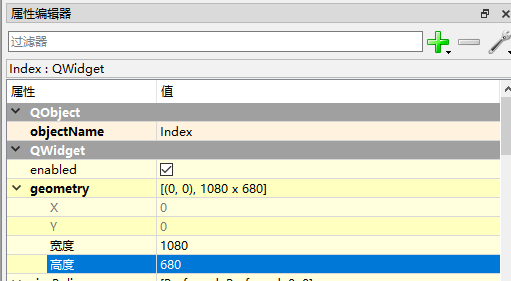
objectName是转换后的UI文件的类型,也就是index.py文件的类名,默认是以UI_开头,后面接objectName,如下面代码截图所示。
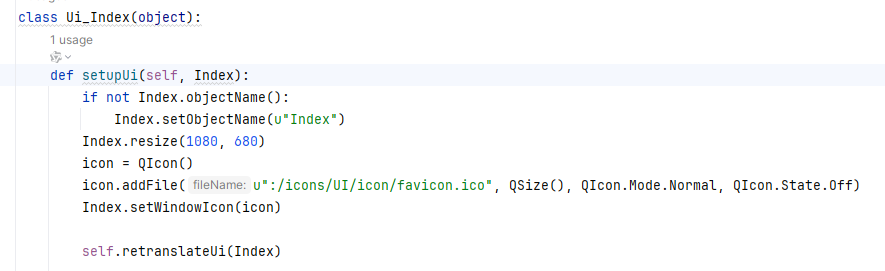
使用组件来布局

先使用两个frame进行布局,为什么使用这两个,因为它好用,等后面用习惯了就知道了。上述gif中我们用的是垂直布局,这不太符合最开始的需求,就当熟悉了,我们切换成水平布局,如图所示:

如图所示,水平可以使用CTRL+1进行快捷切换,所以你可以可以直接点击QWidget后直接CTRL+1也能切换
那么为什么要使用水平布局,应该右边的要拿来做侧边栏。好了,接着往下面看

我将最右边设置了布局对齐,相当于最小化的一个效果。后面可以通过按钮触发来让它展开。

这里我又移入了两个frame控件,一个用于放头部控件的,另一个就是收发控件的。好了,大致父窗口就这些了,接下来稍微调一下属性。
调节属性
修改对象名

首先先给每个属性修改个名字,看单词就很明显了,侧边栏是side_page,头部的是header_page,收发的是receive_page。分别对应是:

修改头部属性
修改最小高度为30即可,后续需要放入按钮一个label标签,还有图片

修改main_page属性

将水平策略调整为EXpading,让main_page控件占满主体部分这样不会太难看,并且头部控件也会跟着延申。
修改receive_page属性

将receive_page的垂直策略调整为EXpading,它就会在index中向上延申了。
修改所有窗口控件的layout属性

如图所示,窗口在布局后并没占满整个UI界面,所以需要通过调整layout的间距来调整,这里就看个人审美了,博主将最外层的index都设置了为0,layoutSpacing博主设成了3,图中没有修改过来。将main_page都修改成了:

结语
这篇关于SAdb项目第四章-designer的具体使用(1)的文章就介绍到这儿,希望我们推荐的文章对编程师们有所帮助!




